So exportieren Sie E-Mail-Adressen aus WordPress-Kommentaren
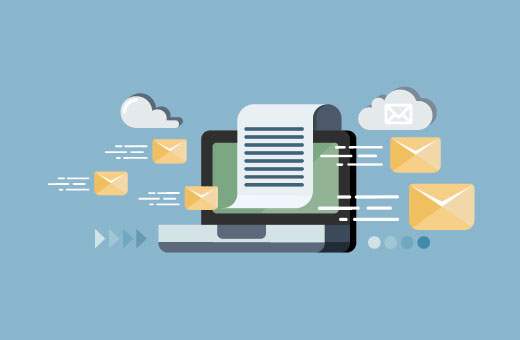
Kürzlich hat uns einer unserer Benutzer gefragt, ob es möglich ist, E-Mails mit Kommentaren in WordPress zu exportieren. Da die E-Mail-Adresse bei den meisten WordPress-Websites mit dem Standardkommentierungssystem ein Pflichtfeld ist, ist dies auf jeden Fall möglich. In diesem Artikel zeigen wir Ihnen, wie Sie E-Mail-Adressen aus WordPress-Kommentaren exportieren. Diese Lösung funktioniert auch, wenn Sie E-Mail-Adressen aller registrierten Benutzer exportieren möchten.
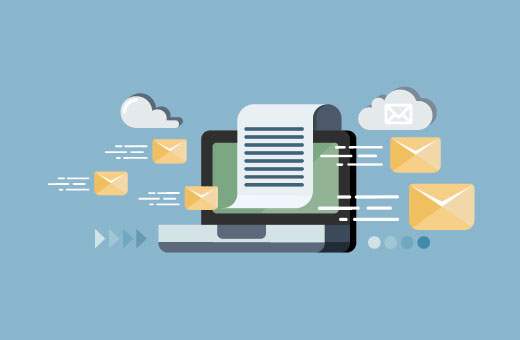
Als erstes müssen Sie das Plug-in für Kommentar-E-Mails installieren und aktivieren. Nach der Aktivierung müssen Sie zu gehen Tools »Kommentare E-Mails. Hier können Sie die Liste der Kommentar-E-Mail-Adressen exportieren.

Zuerst müssen Sie das Kontrollkästchen neben E-Mails unter dem Feldabschnitt aktivieren. Wählen Sie anschließend CSV als Exportformat aus und klicken Sie auf die Schaltfläche "E-Mails anzeigen".
Das Plugin holt dann die E-Mail-Adressen der Kommentarautoren aus Ihrer WordPress-Datenbank und zeigt sie im Feld darunter.
Sie können die Daten einfach aus dem Textbereich kopieren und dann in einen Texteditor wie den Editor einfügen. Speichern Sie diese als Text- oder CSV-Datei auf Ihrem Computer.
Sie können E-Mail-Adressen auch in Microsoft Excel- oder Google-Tabellenkalkulationen speichern.
Importieren von E-Mails für Kommentarautoren in Ihre E-Mail-Liste
Das Erstellen einer E-Mail-Liste ist das kostengünstigste Marketing-Tool für jede Website (warum sollten Sie sofort mit dem Erstellen einer E-Mail-Liste beginnen)?.
Die meisten bekannten E-Mail-Dienstanbieter wie Constant Contact und AWeber bieten eine Möglichkeit, E-Mail-Adressen in Ihre E-Mail-Liste zu importieren.
Wie das geht, zeigen wir Ihnen in Constant Contact. Andere E-Mail-Dienstanbieter verfügen über ähnliche Tools zum Importieren von E-Mail-Adressen aus einer TXT- oder CSV-Datei.
Zuerst müssen Sie sich bei Ihrem Constant Contact-Konto anmelden und im oberen Menü auf "Kontakte" klicken. Als Nächstes müssen Sie auf die Schaltfläche Kontakte hinzufügen klicken und dann die Option "Hochladen aus einer Datei" auswählen.

Auf dem nächsten Bildschirm müssen Sie auf die Schaltfläche "Choose File" klicken und die Datei auswählen, die Ihre Kommentar-E-Mails enthält.

Das ist alles, Constant Contact importiert die E-Mail-Adressen in Ihre Liste.
Anmerkung des Editors: Sie müssen über die Berechtigung eines Benutzers verfügen, bevor Sie sie Ihrer E-Mail-Liste hinzufügen. Es wird empfohlen, dass Sie die Benutzer zur doppelten Anmeldung auffordern.
Lesen Sie auch, wie wir mit OptinMonster unsere E-Mail-Abonnenten um 600% erhöht haben.
Wir hoffen, dass dieser Artikel Ihnen dabei geholfen hat, E-Mail-Adressen aus WordPress-Kommentaren zu exportieren.
Wenn Ihnen dieser Artikel gefallen hat, abonnieren Sie bitte unsere Video-Tutorials für unseren YouTube-Kanal für WordPress. Sie finden uns auch auf Twitter und Google+


